win7系统不小心关闭任务缩略图后如何恢复
摘要:使用windows7操作系统的用户都知道,win7中有强大的功能和一些个性化的设置,比如任务栏的缩略图就是一个很实用的功能,可以帮助用户快速...
使用windows7操作系统的用户都知道,win7中有强大的功能和一些个性化的设置,比如任务栏的缩略图就是一个很实用的功能,可以帮助用户快速地查看窗口中的内容而无需逐一打开,但是有一些使用番茄花园win7系统的朋友们反映说不小心操作而将任务栏中的缩略图不小心关闭了,那么要如何再进行恢复呢?下面跟大家具体介绍一下回复的方法吧。
任务栏缩略图的恢复步骤如下:
1、按“WIN+R”打开运行窗口,输入“gpedit.msc”命令后按回车,打开本地组策略编辑器;
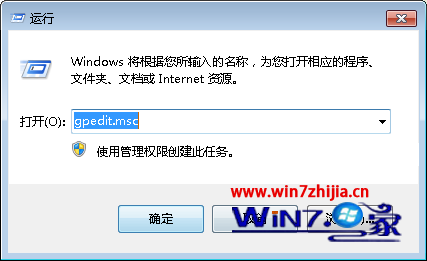
2、在打开的组策略编辑器中,依次展开“用户配置”-“管理模板”-“开始菜单和任务栏”选项;
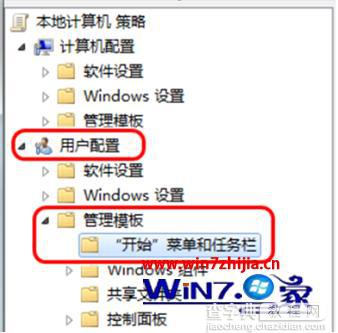
3、然后在窗口有侧中找到并双击“关闭任务栏缩略图”选项打开其属性窗口;

4、在弹出的窗口中,将“已启用”改为“未配置”或“已禁用”,之后点击“确定”按钮退出组策略编辑器即可。
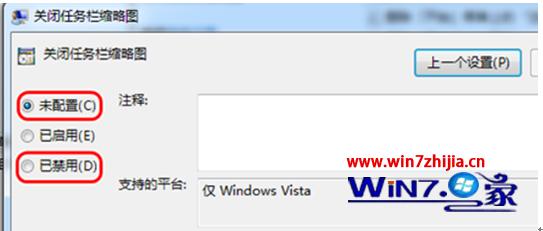
【win7系统不小心关闭任务缩略图后如何恢复】相关文章:
★ win10系统onedrive对话框怎么关闭 onedrive开机启动怎么办
★ Win10系统下打开NBA 2K15闪退怎么办?解决方法
★ windows10系统下word调不出输入法该如何解决?
★ win7系统安装游戏出现错误代码0xc00000d原因及解决方法
